Windows Update Fout 0x80200053 tijdens het downloaden van updates
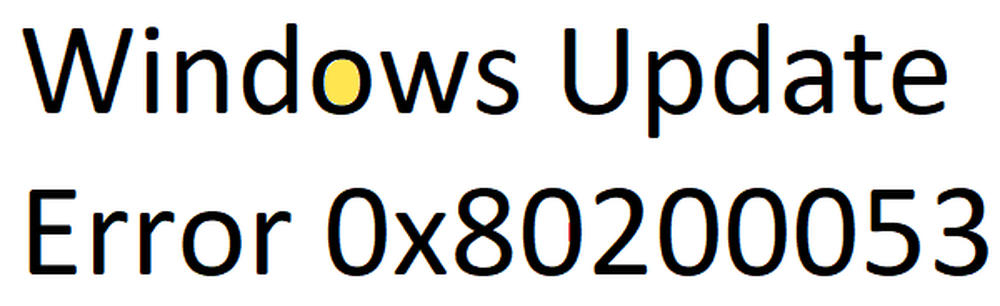
Firewalls zijn bedoeld om computersystemen te beschermen door binnenkomend verkeer te bewaken en / of te voorkomen tijdens het volgen van ingestelde protocollen. Veel van hen worden echter soms een probleem en voorkomen bepaalde functies van het systeem. Ze kunnen ervoor zorgen dat Windows Update mislukt met een foutcode 0x80200053 en bericht BG_E_VALIDATION_FAILED.
Windows Update Error 0x80200053
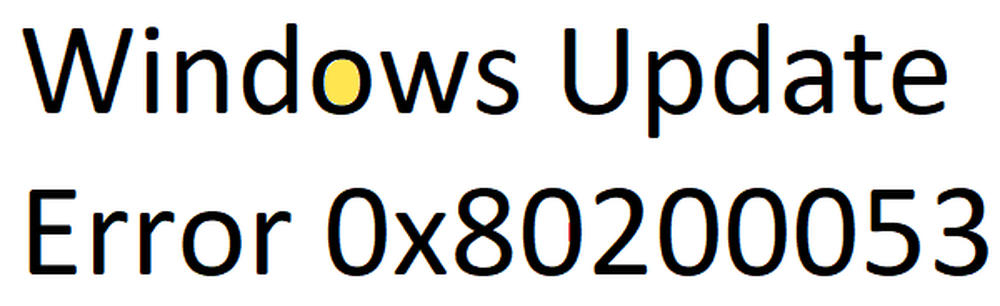
Soms worden door Firewall-filtering ongeldige antwoorden ontvangen door de Windows Update Client. U moet ervoor zorgen dat er geen firewalls zijn die downloads filteren. Het filteren van Firewall kan ertoe leiden dat ongeldige antwoorden worden ontvangen door de Windows Update Client.
1] Schakel Firewall uit
U kunt Windows Firewall of uw externe firewall tijdelijk uitschakelen om te zien of dat helpt.
2] Voer de probleemoplosser voor Windows Update uit
Het uitvoeren van de probleemoplosser voor Windows Update zou een ultieme oplossing voor de situatie kunnen zijn. Het helpt bij het opsporen van onderliggende problemen en repareert ze indien mogelijk automatisch. Als u de probleemoplosser voor Windows Update wilt uitvoeren, klikt u op Start> Instellingen> Updates en beveiliging> Problemen oplossen. Selecteer vervolgens de Probleemoplosser voor Windows Update en voer het uit. Start daarna het systeem opnieuw.
3] Beveiligingssoftware uitschakelenOmdat beveiliging uiteindelijk onbedoeld Windows Updates kan blokkeren. U zou kunnen overwegen om het tijdelijk uit te schakelen, net als de firewall. Aangezien het proces om een antivirus uit te schakelen merkspecifiek is, controleert u de instellingen voor hetzelfde.
4] Voer een SFC-scan uit
Als de bovenstaande methode niet heeft geholpen, is het mogelijk dat sommige systeembestanden ontbreken. Om hetzelfde te controleren en op te lossen, voert u SFC-scan uit. De scan zoekt in het systeem naar corrupte systeembestanden en vervangt ze indien nodig.
5] Reset Windows Update-componenten
Als de bovenstaande oplossingen mislukt zijn, is het mogelijk mogelijk dat het probleem met het hulpprogramma Windows Update zelf zou kunnen zijn. In een dergelijk geval kunnen we overwegen om de Windows Update-componenten opnieuw in te stellen. Als u de techniek moeilijk vindt, kunt u de Reset Windows Update Agent uitvoeren en de Windows Update Client met PowerShell Script.
Al het beste!



